當您加入群組時,您會取得群組信箱、行事曆、 OneNote 筆記本及小組網站的存取權。 系統會自動考慮許可權,因此您不需要擔心遺漏任何會議或交談。
搜尋群組自行加入
-
在 [常用] 索引標籤上,選取[流覽群組]。
![[群組] 功能區上的 [流覽群組] 按鈕](https://support.content.office.net/zh-tw/media/dbe061f7-67c3-4984-a1c1-307dbedce850.png)
-
在搜尋方塊中輸入組名,或滾動清單以找出您想要的專案。
-
按一下 [加入]。
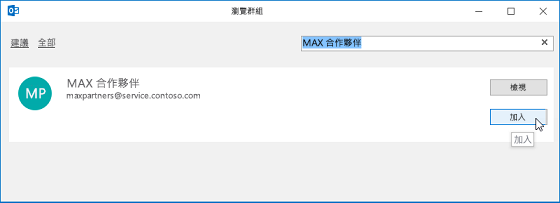
如果該群組是私人群組,則會傳送要求給群組的管理員,他們可以接受或拒絕要求。
從電子郵件加入群組
-
如果您收到來自您不是其成員之群組的電子郵件,並決定加入該群組,請在 [讀取窗格] 右上角的群組標題上選取 [加入]。
如果群組是私人群組,您會看到 [請求加入],並要求您提供加入的理由。
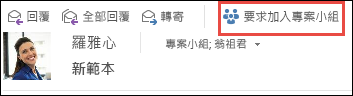
-
如果您想要加入私人群組,請等候要求審核,或是等候群組管理員將您加入。
-
加入群組之後,您會看到詳細的成員資格狀態,以及流覽至群組收件匣的快捷方式。
移至您已新增為成員的群組
-
當您加入群組後,就會收到一封電子郵件通知。 請開啟電子郵件,並按一下 [移至群組]。
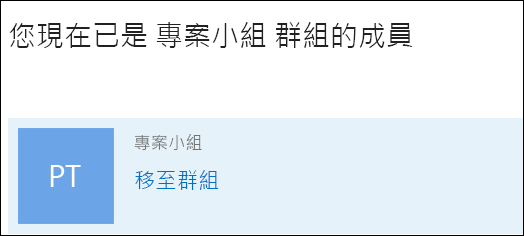
-
使用功能區上的選項來啟動交談、變更您的成員資格狀態等。
-
您也可以移至電子郵件通知中的 [探索群組] 區段來查看交談以及群組的行事曆和檔案。
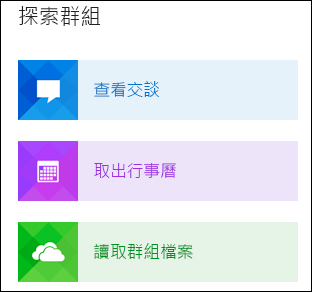
所有您建立或受邀加入的群組,都會列在 [群組] 底下的左導覽列上。 您只要按一下其中任何一個群組名稱,即可加以存取。 然後,您可以參與交談或使用功能區上的選項來存取檔案、行事曆、筆記本及其他資訊。
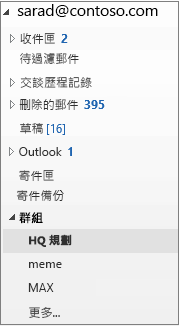
附註: 如果指示與您看到的不相符, 您可能使用的是舊版Outlook 網頁版。 請參閱適用於傳統版 Outlook 網頁版的指示。
加入群組
-
在左窗格中的 [群組] 底下,選取 [探索群組]。
-
在搜尋方塊中,輸入搜尋字詞,然後按 Enter。
-
如果群組是公用的,請選取 [加入],或者如果群組是私人的,則為 [要求加入]。
-
加入群組之後,您會收到一則歡迎訊息,其中包含重要資訊和連結,可協助您快速入門。 如果群組是公開的,您會立即取得該郵件。 如果群組是私人的,您會在已由群組擁有者核准後取得歡迎訊息。
邀請其他人加入群組
-
在左窗格中,選取您要邀請其他人加入的群組。 您只能邀請學校或組織中的人員。 如果您想要邀請您組織外部的來賓,請參閱將來賓新增至群組。
-
在郵寄清單上方,選取 [群組標題] 或 [圖片]。
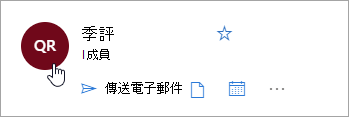
-
在 [關於] 索引標籤上,選取 [邀請其他人]。
-
或者,選取 [成員] 索引標籤,然後選取 [新增成員]。
適用於舊版 Outlook 網頁版的指示
加入群組
-
在左窗格中的 [群組] 底下,選取 [探索]。 (如果您沒有看到 [探索],請按一下 [群組] 清單底部的 [更多]。 顯示所有群組之後,您應該會看到 [探索] 連結。
![Outlook 網頁版的 [功能窗格] 中的 [探索] 按鈕](https://support.content.office.net/zh-tw/media/811fb7cc-097c-4a82-9e5e-ae387d62bfe2.png)
-
所有可用的群組都會依字母順序列出。 選取您想要的專案,然後按一下 [加入]。 如果群組是公開的,您會看到一則確認訊息,並立即成為成員。 如果群組是私人的,請輸入您想要加入 >傳送的原因。
提示:
-
如何知道群組是否為私人群組? 它會記錄在群組卡片的頂端,就像在這個範例中所示。
-
![已醒目提示 [私人群組] 的範例群組卡片](https://support.content.office.net/zh-tw/media/44b87a22-1830-4aa2-bb07-ad1e96af42ea.png)
加入群組之後,您會收到一則歡迎訊息,其中包含重要資訊和連結,可協助您快速入門。 如果群組是公開的,您會立即取得該郵件。 如果群組是私人的,您會在已由群組擁有者核准後取得歡迎訊息。
-
邀請其他人加入群組
-
在左窗格中,選取您要邀請其他人加入的群組。 您只能邀請學校或組織中的人員。 如果您想要邀請您組織外部的來賓,請參閱將來賓新增至群組。
-
執行下列其中一個動作:
-
在功能表列上,選取 [其他群組動作]
![[更多群組動作] 圖示。](https://support.content.office.net/zh-tw/media/b97ea7cd-eeb0-49c5-a564-7ca2d2e33909.png)
![[群組設定] 功能表上的 [邀請其他人] 按鈕的螢幕擷取畫面。](https://support.content.office.net/zh-tw/media/9212c377-1ef4-42f8-8ee6-61f627596ef4.png)
-
在頁面頂端選取群組的名稱,然後選取 [其他動作]

![[邀請其他人] 按鈕在群組卡片上的螢幕擷取畫面。](https://support.content.office.net/zh-tw/media/ec255ccc-3477-47a9-8706-a1bb89bab7f3.png)
-
-
執行下列其中一個動作:
-
選取 [複製] 以將群組的連結複製到您的剪貼簿。 將連結貼到郵件中,即可與其他人共用。
-
選取 [電子郵件] 以開啟撰寫視窗,其中包含加入群組的連結。
-
如需從 Outlook mobile 加入群組的相關指示,請參閱在 outlook 行動裝置 app 中使用群組。










